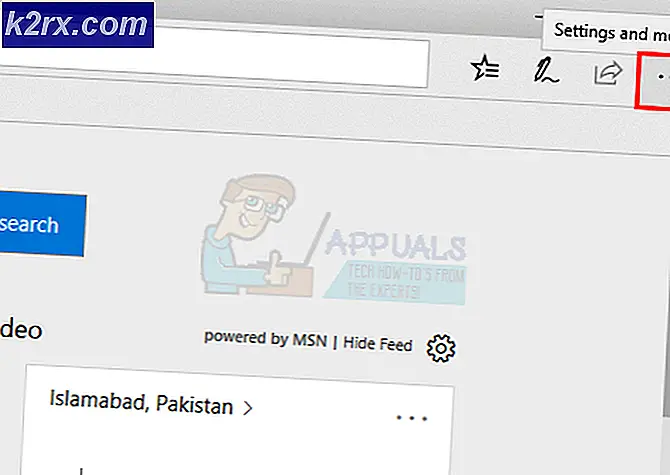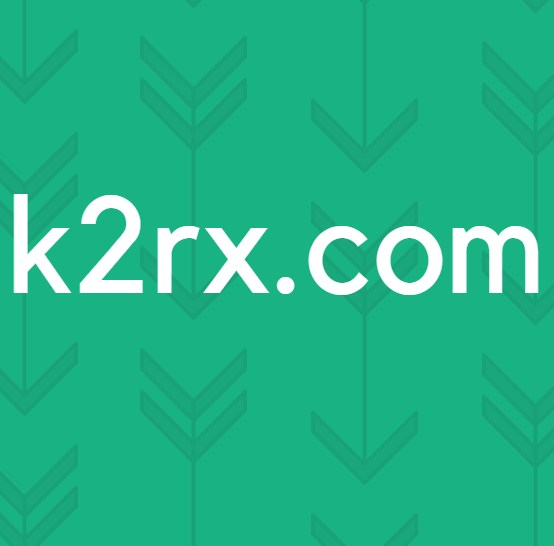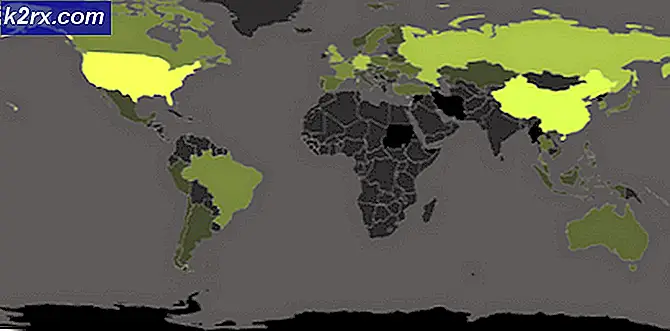UPDATE: Vorschau von EXCEL-Dateien in Outlook 2016 nicht möglich
Die Veröffentlichung von Microsoft Office 2016 zog viele Benutzer wegen seiner vielen neuen Funktionen an, wie neue dunkle Themen, simultane Zusammenarbeit in Echtzeit in Echtzeit mit mehreren Benutzern, Touch-Input-Optimierung und vieles mehr. Mit seiner Veröffentlichung waren also eine ganze Reihe von Benutzern diejenigen, die einfach von der früheren Microsoft Office-Version auf Microsoft Office 2016 aufrüsten, anstatt eine Neuinstallation durchzuführen, die normal ist und kein Problem verursachen sollte.
In einigen Fällen haben Benutzer jedoch gemeldet, dass sie keine Vorschau von Microsoft Excel-Dateien auf ihren Konten in Microsoft Outlook 2016 anzeigen konnten . Wenn sie dies versuchten, wurde ein Fehler ausgelöst, der besagt, dass diese Datei nicht in der Vorschau angezeigt werden kann, da keine Vorschau vorhanden ist Für es installiert . Derselbe Fehler kann auch auftreten, wenn Sie versuchen, eine Microsoft PowerPoint-Datei in Microsoft Excel und in ähnlichen Szenarien anzuzeigen, in denen Sie eine Microsoft Office-Datei in einem Microsoft Office-Produkt in der Vorschau anzeigen.
Die Fehlermeldung kann eher irreführend sein. Die Vorschau wird installiert, aber falsche Werte in der Windows-Registrierung und beschädigte Registrierungsstrings verursachen diesen Fehler. Es folgt die Lösung, die für diesen Fehler bekannt ist.
Lösung 1: Korrigieren Sie den Windows-Registrierungseintrag
Drücken und halten Sie die Windows- Taste und drücken Sie R. Das Dialogfeld "Ausführen" wird angezeigt.
Geben Sie regedit ein und drücken Sie die Eingabetaste . Klicken Sie auf Ja, wenn eine Bestätigungsmeldung für die Benutzerkontensteuerung angezeigt wird.
Doppelklicken Sie im linken Bereich auf HKEY_LOCAL_MACHINE, um es zu erweitern. Darunter doppelklicken Sie auf Software, um es zu erweitern.
Jetzt unterscheidet sich der Navigationspfad von hier nach dem Typ von Microsoft Office, den Sie installiert haben, und der Bitness von Microsoft Office und Ihrem Windows. Wenn Sie sich nicht sicher sind, welche Bitanzahl oder welcher Produkttyp verwendet wird, können Sie alle folgenden Pfade ausprobieren. Wenn Sie den nächsten Ordner nicht finden, während Sie einem bestimmten Pfad folgen, fahren Sie einfach mit dem nächsten Pfad fort.
Wenn Sie die Click-to-Run- Version von Microsoft Office installiert haben, was bei den meisten Benutzern der Fall ist, folgen Sie diesem Pfad:
HKEY_LOCAL_MACHINE \ SOFTWARE \ Microsoft \ Office \ ClickToRun \ Registrierung \ MACHINE \ Software \ Microsoft \ Windows \ CurrentVersion \ PreviewHandlers
PRO TIPP: Wenn das Problem bei Ihrem Computer oder Laptop / Notebook auftritt, sollten Sie versuchen, die Reimage Plus Software zu verwenden, die die Repositories durchsuchen und beschädigte und fehlende Dateien ersetzen kann. Dies funktioniert in den meisten Fällen, in denen das Problem aufgrund einer Systembeschädigung auftritt. Sie können Reimage Plus herunterladen, indem Sie hier klicken
Wenn Sie eine 32-Bit-Version von Microsoft Office installiert haben und ein 64-Bit-Windows installiert ist, folgen Sie diesem Pfad:
HKEY_LOCAL_MACHINE \ SOFTWARE \ Wow6432Node \ Microsoft \ Windows \ AktuelleVersion \ PreviewHandlers
Wenn Sie eine 32-Bit-Version von Microsoft Office auf einem 64-Bit-Windows oder eine 64-Bit-Version von Microsoft Office installiert auf einem 64-Bit-Windows installiert haben, folgen Sie diesem Pfad:
HKEY_LOCAL_MACHINE \ SOFTWARE \ Microsoft \ Windows \ CurrentVersion \ VorschauHandler
Sobald Sie im linken Bereich ausgewählte (hervorgehobene) Vorschau-Handler ausgewählt haben, wird im linken Bereich eine Anzahl von Registrierungszeichenfolgen angezeigt . Aber es gibt nur 4 von denen, die uns betreffen.
Auf der rechten Seite können Sie drei Spalten sehen; Name, Typ und Daten . Suchen Sie in der Spalte Name nach den vier Zeichenfolgen mit den folgenden Namen, und stellen Sie sicher, dass der entsprechende Wert in Data genau das gleiche wie folgt ist.
Name Daten
{21E17C2F-AD3A-4b89-841F-09CFE02D16B7} Microsoft Visio-Vorschau
{65235197-874B-4A07-BDC5-E65EA825B718} Microsoft PowerPoint-Vorschau
{84F66100-FF7C-4fb4-B0C0-02CD7FB668FE} Microsoft Word-Vorschau
{00020827-0000-0000-C000-000000000046} Microsoft Excel-Vorschau
Wenn sich der Wert in einer der Zeichenfolgen unterscheidet, doppelklicken Sie auf die falsche Zeichenfolge, um sie zu ändern .
Im folgenden Text Wertdaten, Löschen des alten Werts und Geben Sie den Wert gemäß der obigen Tabelle ein. Klicken Sie dann auf OK .
Wenn mehr als eine Zeichenfolge den falschen Wert hat, müssen Sie sie alle korrigieren.
Wenn die Registrierungszeichenfolgen vollständig fehlen, klicken Sie mit der rechten Maustaste in das linke Fenster und klicken Sie auf Neu und dann auf Zeichenfolgenwert. Benennen Sie die Registrierungszeichenfolge gemäß der obigen Tabelle.
Doppelklicken Sie anschließend auf die Registrierungszeichenfolge, um sie zu ändern, und geben Sie die Wertdaten gemäß der folgenden Tabelle ein. Wiederholen Sie den Vorgang für die anderen 3 Saiten auch.
Starten Sie jetzt Ihren Computer neu und überprüfen Sie, ob das Problem behoben wurde. Wenn nicht, teilen Sie uns Ihre genaue Situation in den Kommentaren mit und wir werden direkt darauf eingehen.
PRO TIPP: Wenn das Problem bei Ihrem Computer oder Laptop / Notebook auftritt, sollten Sie versuchen, die Reimage Plus Software zu verwenden, die die Repositories durchsuchen und beschädigte und fehlende Dateien ersetzen kann. Dies funktioniert in den meisten Fällen, in denen das Problem aufgrund einer Systembeschädigung auftritt. Sie können Reimage Plus herunterladen, indem Sie hier klicken